
Приложението Mail в Windows 10 е един от най-добрите клиенти за електронна поща за операционната система Windows. Приложението, което за първи път се появи в Windows 8, претърпя доста промени..
Приложение за поща в Windows 10
Приложението за поща е много удобно, но много потребители изпитват редица въпроси, когато използват приложението. Ако имате проблеми с приложението в Windows 10 и не можете да разберете проблема, можете да решите този проблем, като инсталирате самото приложение.
Преинсталирането на приложението Mail е доста лесно. с PowerShell или използвайки помощни програми на трети страни. След като приложението бъде изтрито, от официалния магазин на Windows 10 може да бъде инсталиран нов екземпляр на приложението за поща.
Преинсталиране на приложението за поща
В това ръководство ще видим как да преинсталирате приложението за поща в Windows 10.
- ВНИМАНИЕ 1: Преинсталирането на приложението Mail може да изтрие всички запазени букви и идентификационни данни в самото приложение. Ще трябва да добавите отново своя имейл акаунт..
- ВНИМАНИЕ 2: Премахването на приложението за поща ще се премахнеприложенияКалендар. По същия начин, когато инсталирате приложението Mail, приложението Calendar също ще бъде инсталирано.
Приложението за поща не може да бъде изтрито с помощта на настройките от контролния панел. Трябва да използваме PowerShell или инструменти на трети страни за премахването му. В този пример ще използваме PowerShell.
Стъпка 1: Стартирайте PowerShell като администратор. За да направите това, щракнете с десния бутон върху менюто "Старт" и изберете Windows PowerShell (администратор).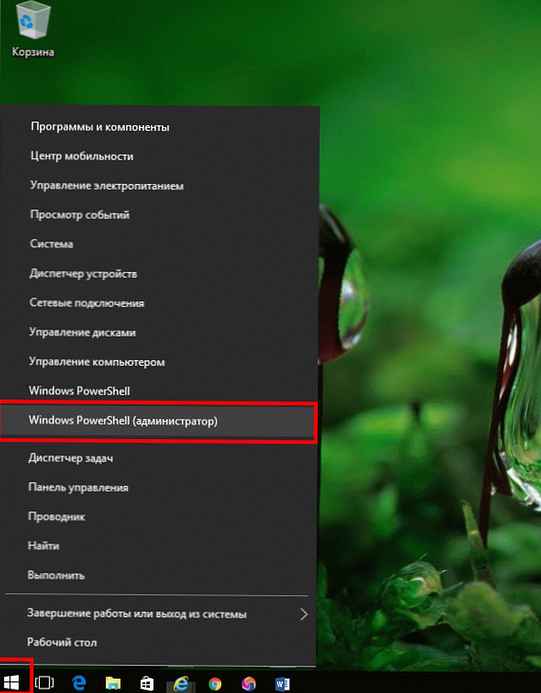
Стъпка 2: В PowerShell, работещ като администратор, въведете следната команда и натиснете Enter.
Get-AppxPackage -Всички потребители
Това е списък на всички приложения, инсталирани на вашия компютър с Windows 10..
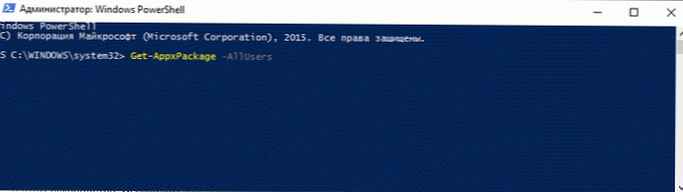
Стъпка 3: Превъртете списъка и намерете записа с името microsoft.windowscommunicationapps (виж снимката по-долу). Копиране от ред PackageFullName съдържание, както е показано.
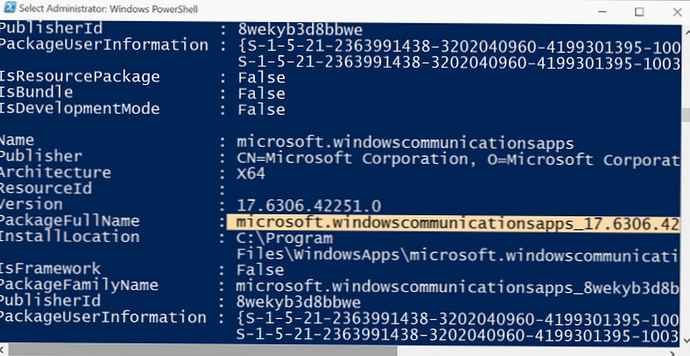
Стъпка 4: И накрая, изпълнете тази команда, за да деинсталирате приложението Mail.
Remove-AppxPackage XXXXXX Къде вместо това XXXXXX, поставете реда, който сте копирали Стъпка 3.
Натиснете Enter, за да изпълните командата. Приложението ще бъде деинсталирано след няколко секунди..
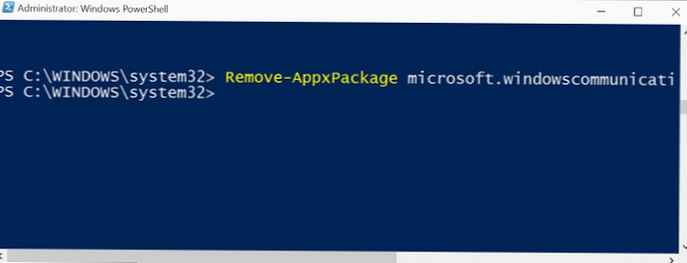
Цялото приложение на Mail е напълно премахнато.
Стъпка 5: След като деинсталирате приложението за поща, трябва да рестартирате компютъра.
Инсталиране на приложението Mail и Calendar
Стъпка 6: Стартирайте Store в Windows 10.
Стъпка 7: След като магазинът стартира, въведете Mail в полето за търсене, изберете елемента Mail и Calendar, за да отворите страницата.
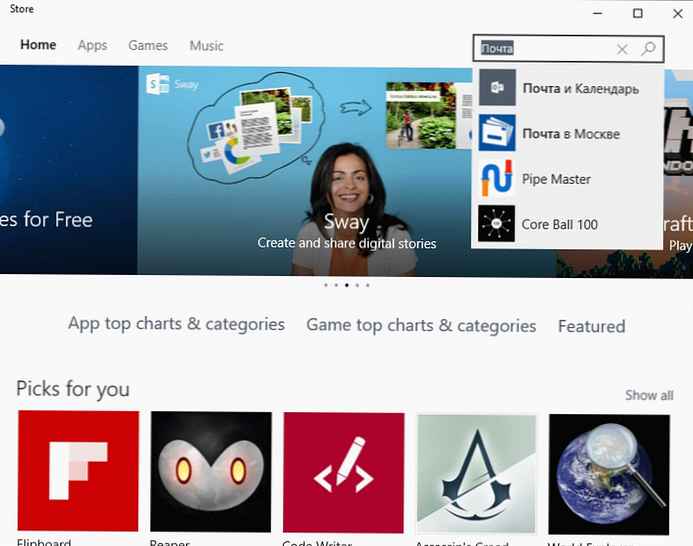
Стъпка 8: Натиснете бутона установят, за да инсталирате приложението Mail. Това е всичко!
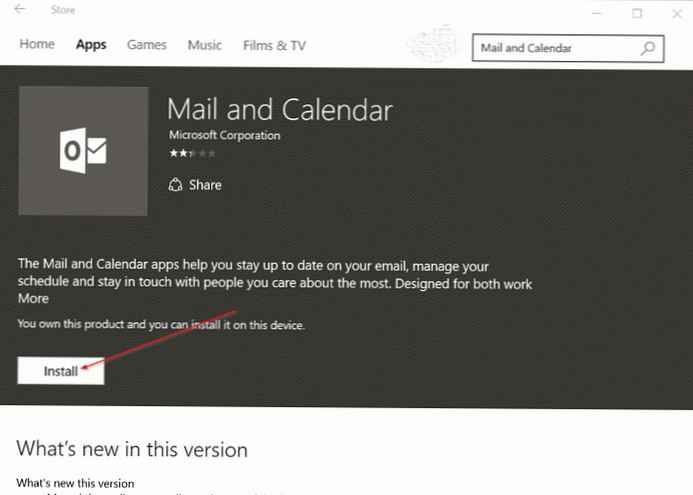
След като приложението е инсталирано, добавете имейл акаунт към него. Това може да ви помогне при някои проблеми..











